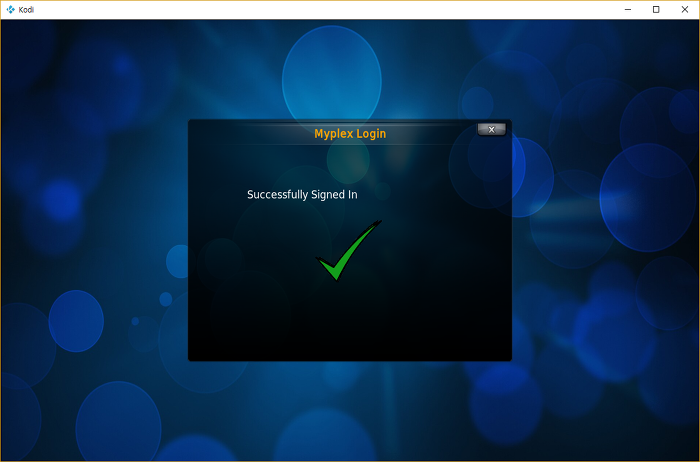[자작NAS] 13. Kodi에 PLEX 플러그인 설치
Kodi에 PLEX 플러그인 설치를 통해서 편리하게 PLEX를 사용할 수 있습니다.
PleXBMC라는 PLEX용 플러그인이 있습니다.
PleXBMC 설치로 Kodi에서 PLEX 미디어를 보는 방법을 알아보겠습니다.
1. PleXBMC 설치 준비
먼저 아래 링크는 PleXBMC의 공식페이지입니다.
http://kodi.wiki/view/Add-on:PleXBMC
깃허브에서 최신 릴리즈 버전을 바로 받을 수 있습니다.
아래 링크에서 최신 버전의 zip 파일을 클릭해서 다운로드 받습니다.
https://github.com/hippojay/plugin.video.plexbmc/releases
https://github.com/hippojay/script.plexbmc.helper/releases
위의 링크는 PleXBMC이며 아래 링크는 PleXBMC Helper입니다.
최신 빌드도 오래된 버전이지만 정상적으로 잘 동작합니다.
2. PleXBMC 설치
이제 Kodi를 실행해서 시스템 > 설정 > 애드온 메뉴를 실행합니다.
메뉴의 압축 파일에서 설치를 누르고 다운로드한 zip 파일을 선택합니다.
경로 선택이 가능한 화면이 표시되는데 경로를 찾아서 이동하면 됩니다.
PleXBMC와 PleXBMC Helper를 둘 다 설치합니다.
애드온 메뉴에서 내 애드온으로 들어가면 추가된 PleXBMC가 확인됩니다.
클릭해서 PleXBMC 애드온 제어 메뉴로 이동합니다.
설정 버튼을 눌러서 PleXBMC를 설정합니다.
앞에 있는 Server 탭의 내용을 수정합니다.
먼저 Server Discovery를 Auto (GMD)으로 설정합니다.
Current Master Server 부분은 Plex Server의 IP나 URL을 입력합니다.
서버 설정을 완료하면 확인 버튼을 눌러서 완료합니다.
설정이 완료되면 열기를 눌러서 PleXBMC를 시작합니다.
화면의 Sign In을 눌러서 Plex Server와 연결을 진행합니다.
예를 눌러서 설정을 계속 진행합니다.
화면에 표시되는 코드를 http://plex.tv/pin에 접속해서 입력합니다.
로그인이 되지 않은 상태면 먼저 로그인을 진행하고 입력하면 됩니다.
코드를 입력한 이후에 LINK를 누르면 앱이 링크(App linked)됐다고 표시됩니다.
다시 Kodi로 돌아가서 Done을 누르면 설정은 완료됩니다.
설정이 완료되면 위와 같이 표시되며 창을 닫으면 이제 PleXBMC를 사용할 수 있습니다.
Plex Server의 라이브러리가 정상적으로 표시되면 성공입니다.
이제 Kodi를 통해 Plex 미디어를 사용할 수 있습니다.